Come usare i comandi su Minecraft
Trai i videogiochi che più ti appassionano, Minecraft è al sicuramente primo posto! Dedichi, infatti, gran parte del tuo tempo libero al celebre titolo di Mojang e hai esplorato in lungo e in largo il suo vasto mondo, vivendo tantissime avventure diverse. Ora vorresti facilitarti quest’esplorazione utilizzando i comandi ma, purtroppo, non hai idea di come fare.
Come dici? Le cose stanno effettivamente in questo modo? Allora sarai felice di sapere che, se vuoi, ci sono qui io a darti una mano e spiegarti come fare. Nella guida di oggi, infatti, ti illustrerò come usare i comandi su Minecraft su tutte le piattaforme su cui è disponibile il gioco: PC, smartphone, tablet e console.
È proprio quello che stavi cercando, dico bene? Allora non perdiamo altro tempo prezioso e mettiamoci subito all’opera! Quello che devi fare è sederti bello comodo e leggere con attenzione tutti i suggerimenti che ti fornirò in questa mia guida, in modo da metterli in pratica! Detto ciò, a me non resta che augurarti una buona lettura e, soprattutto, un buon divertimento!
Indice
- Come usare i comandi su Minecraft
- Minecraft: comandi utili
- Come attivare i comandi su Minecraft Aternos
- Come usare comandi tastiera su Minecraft
Come usare i comandi su Minecraft
Se vuoi sapere come usare i comandi su Minecraft per PC, nei prossimi capitoli ti illustrerò nel dettaglio come eseguire quest’operazione sia sulla Java Edition, disponibile per Windows, macOS e Linux, che sulla versione Bedrock Edition per Windows 10 e versioni successivi.
Bada bene che le informazioni relative alla Bedrock Edition sono valide anche per i dispositivi mobili e le console da gioco. Se volessi saperne di più su queste versioni di Minecraft, ti consiglio di consultare questa mia guida dedicata all’argomento.
Come usare i comandi su Minecraft Java Edition
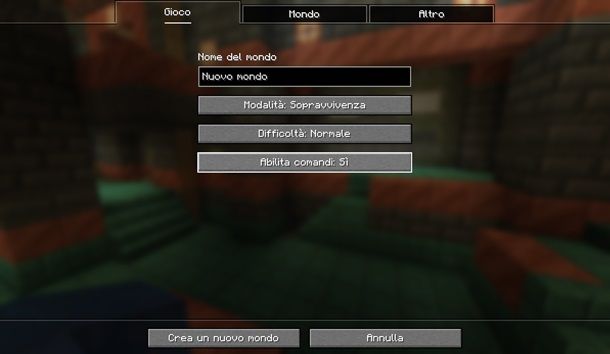
Se possiedi Minecraft Java Edition, puoi facilmente abilitare la console dei comandi, utile per l’inserimento di stringhe di comando, tramite due metodi differenti: uno permanente e l’altro temporaneo, cioè per la sola sessione di gioco in corso.
Innanzitutto, vediamo come mettere i comandi su Minecraft in modo permanente nel mondo di gioco. Per procedere in tal senso, dopo aver avviato il gioco, seleziona le voci Giocatore singolo > Crea un nuovo mondo, fai clic sul tasto Abilita comandi, in modo da cambiare la dicitura su Sì, e premi sul tasto Crea un nuovo mondo.
Se non hai creato mondi di gioco, premendo sul tasto Giocatore singolo, ti ritroverei immediatamente nella sezione di configurazione del nuovo mondo. Tieni presente che nella scheda Altro sono disponibili, nella sezione Regole di gioco, diverse opzioni che ti consentono di modificare il mondo senza necessità di abilitare i trucchi. Scegli dunque il modo migliore per te per procedere.
In alternativa, se hai già creato un mondo su Minecraft sul quale non hai abilitato inizialmente i trucchi, premi il tasto Esc per accedere al menu di pausa. A questo punto, fai clic sul tasto Apri in LAN e premi sulla voce Abilita Comandi, per cambiarla in Sì. Conferma poi l’operazione, premendo sul tasto Apri il mondo in LAN.
Come ti ho già anticipato, nel caso in cui tu non abbia abilitato la console dei comandi fin dall’inizio della creazione del mondo, l’unico modo per attivarla è aprendo il mondo in LAN, come ti ho spiegato nel paragrafo precedente. Questa procedura, però, permetterà soltanto di abilitare i trucchi in via temporanea (cioè finché la sessione di gioco resterà aperta).
Ciò significa che dovrai, di volta in volta, abilitare il mondo il LAN per attivare la console dei comandi. Se, invece, hai abilitato quest’ultima alla creazione del mondo, questa sarà sempre attiva, anche uscendo e rientrando nel mondo di gioco.
Ti ricordo che per togliere i comandi su Minecraft puoi solo procedere dal menu di pausa, aprendo il mondo in LAN e disattivando i comandi. Se hai attivato i comandi temporaneamente tramite l’apposita procedura, uscendo dalla sessione lì disattiverà.
Come usare i comandi su Minecraft Bedrock Edition
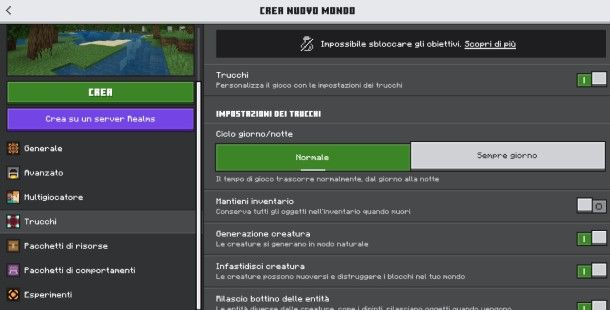
Se possiedi Minecraft Bedrock Edition, l’edizione di Minecraft disponibile sui PC con Windows 10 e versioni successive e su tutti gli altri dispositivi, puoi abilitare la console dei comandi attraverso il pannello delle impostazioni del mondo.
Se non hai ancora creato un mondo, avvia Minecraft e premi sul tasto Gioca presente nella schermata principale. Fatto ciò, premi sulle voci Crea nuovo > Crea nuovo mondo, fai clic sulla scheda Trucchi nella barra laterale e sposta l’apposita levetta a fianco alla dicitura Trucchi su ON. Premi sul tasto Crea, per confermare la creazione del mondo con i comandi attivi.
Se hai creato un mondo senza aver attivato i comandi in precedenza, non devi preoccuparti, la procedura da eseguire è simile: a sessione di gioco avviata, premi il tasto Esc, per accedere al menu di pausa, e fai clic sulla voce Impostazioni. Individua poi la voce Attiva i trucchi, che trovi nella scheda Gioco, e sposta su ON la levetta a fianco.
In alternativa, dal menu principale di Minecraft, premi sul tasto Gioca e individua il mondo sul quale vuoi abilitare i comandi. Premi dunque sull’icona della matita a fianco e, dalla scheda Gioco sulla barra laterale, individua la voce Attiva i trucchi e sposta su ON la levetta a fianco. Premi infine sul tasto Gioca per entrare nel mondo di gioco con i comandi abilitati.
Per disabilitare i comandi su Minecraft, non devi fare altro che modificare il mondo o andare nel menu di pausa, seguendo le stesse procedure che ti ho indicato nei paragrafi precedenti, e spostare su OFF la levetta a fianco della dicitura Attiva i trucchi.
Come usare i comandi su Minecraft per smartphone e tablet

Come ti ho già anticipato nei precedenti capitoli, la versione di Minecraft per smartphone e tablet è la stessa di quella disponibile sulle altre piattaforme, che prende il nome di Bedrock Edition.
In questo caso, se vuoi sapere come attivare i comandi su Minecraft, tutto ciò che devi fare è leggere i suggerimenti che ti ho fornito nel capitolo precedente dedicato a questa versione di Minecraft. Le operazioni da seguire sono uguali a quelle da compiere su Windows 10, l’unica cosa che cambia è la procedura per aprire la chat durante la sessione di gioco: non devi fare altro che premere sull’icona del fumetto che trovi in alto.
Come usare i comandi su Minecraft per console

Vuoi sapere come usare i comandi su Minecraft per Nintendo Switch? Vorrei riuscire a usare i comandi su Minecraft per PS4? Se stai dunque giocando a Minecraft su console, tutto quello che devi fare è seguire le indicazioni che ti ho fornito in questo precedente capitolo.
Le versioni di Minecraft per console fanno riferimento tutte alla stessa versione di gioco, cioè quella denominata Bedrock Edition. Pertanto, l’attivazione della console dei comandi e il suo utilizzo ricalcano esattamente quanto ti ho già descritto dettagliatamente nei paragrafi precedenti.
Quello che ti consiglio di fare è di leggere con attenzione quanto ti ho già illustrato in quel capitolo, così da essere sicuro di riuscire a utilizzare correttamente la console dei comandi su Minecraft.
Minecraft: comandi utili
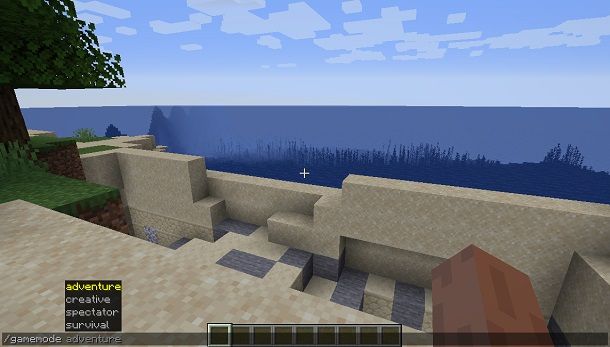
Adesso che hai abilitato la console tramite le procedure che ti ho indicato nei capitoli precedenti, vediamo quali sono i comandi che possono sicuramente tornarti utili. Tieni presente che te ne indicherò soltanto alcuni, in quanto sono presenti tantissimi trucchi che puoi attivare per modificare il mondo e ottenere oggetti ed effetti su Minecraft.
Dopo che hai abilitato la console dei comandi, torna nel mondo di gioco e premi il tasto T sulla tastiera del tuo PC, in modo da aprire la schermata di chat utile per l’inserimento dei comandi. Se giochi da altri dispositivi, premi sull’icona del fumetto o l’apposito tasto del gamepad (te ne ho parlato in questo tutorial).
A questo punto, non devi fare altro che digitare il carattere /, seguito poi dal nome del comando. Alla prima digitazione di questo carattere, ti verranno mostrati in un riquadro sopra la chat, in ordine alfabetico, tutti i comandi che puoi inserire.
Ad esempio, se vuoi cambiare la modalità di gioco da Sopravvivenza a Creativa, devi digitare il comando /gamemode, seguito poi dal parametro creative, formando la stringa completa /gamemode creative.
Fatto ciò, non ti resta che premere il tasto Invio sulla tastiera, in modo da inviare il comando ed eseguire l’operazione richiesta. Un messaggio ti avviserà che il comando è stato correttamente inviato. In caso di esito negativo, invece, ti verrà notificato un errore, evidenziandoti l’argomento errato della stringa di testo inserita.
Un esempio di utilizzo della console dei comandi puoi trovarlo nella mia guida su come teletrasportarsi su Minecraft, nella quale ti ho parlato di come spostarti da un luogo a un altro del mondo di Minecraft conoscendo soltanto le coordinate.
Seguendo la mia guida su come givvarsi le cose su Minecraft, ti ho spiegato come ottenere un qualsiasi oggetto con il comando /give. Se volessi duplicare i diamanti, quello che devi fare è utilizzare il comando /give @s minecraft:diamond [numero], sostituendo il tag [numero] col valore numerico desiderato (te ne ho parlato nella mia guida su come duplicare i diamanti in Minecraft).
Se vuoi potenziare il tuo equipaggiamento, allora potrebbe tornarti utile il mio tutorial su come incantare oggetti in Minecraft con i comandi, nel quale ti ho spiegato come utilizzare anche il comando /enchant.
Per l’elenco dei comandi disponibili, puoi fare riferimento sia a quello che ti viene mostrato in anteprima nella schermata della chat oppure puoi consultare la Wiki in inglese ospitata su Gamepedia.com. Ci tengo però a segnalarti che alcuni comandi, sebbene uguali, si compilano in modo differente in base all’edizione di Minecraft a cui stai giocando.
Come attivare i comandi su Minecraft Aternos

Per poter utilizzare i comandi su un server Minecraft creato con Aternos, è importante che le impostazioni del server siano configurate correttamente. Ciò consentirà agli amministratori e ai giocatori con i permessi adeguati di gestire il server e modificare le modalità di gioco.
Tuttavia devi considerare che l’attivazione dei comandi richiede alcuni passaggi specifici che variano anche a seconda dell’edizione di Minecraft per cui è configurato il server.
Per una guida dettagliata su come abilitare e configurare i comandi su un server Aternos, ti consiglio di consultare il mio tutorial su come mettere i comandi su Aternos.
Come usare comandi tastiera su Minecraft
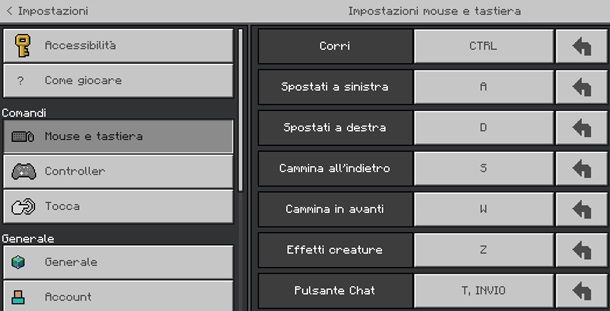
Minecraft utilizza una serie di tasti e combinazione di comandi da tastiera per muoversi e interagire nel gioco. In generale, i tasti W, A, S e D servono rispettivamente per muoversi avanti, a sinistra, indietro e a destra. Premendo due volte W oppure il tasto Ctrl sinistro, l’avatar inizia a correre, mentre il tasto Shift sinistro permette di abbassarsi o scendere di quota quando si è in volo. La barra spaziatrice invece consente di saltare o di scendere di quota durante il volo.
L’interazione con gli oggetti avviene invece con il mouse: il pulsante sinistro permette di attaccare o distruggere blocchi, mentre il pulsante destro viene utilizzato per posizionare blocchi, aprire porte e utilizzare oggetti come leve o forzieri.
In linea generale, molti comandi sono gli stessi tra Java Edition e Bedrock Edition. Nel caso in cui volessi consultare la lista completa dei comandi e, nell’eventualità, anche personalizzarli, puoi precedere in questo modo.
Su Minecraft Java Edition premi il tasto Opzioni nella schermata principale del gioco e poi seleziona le voci Comandi > Associazione tasti. Su Minecraft Bedrock Edition, invece, dopo aver avviato il gioco, fai clic sul tasto Impostazioni e spostati poi sulla scheda Mouse e tastiera.

Autore
Salvatore Aranzulla
Salvatore Aranzulla è il blogger e divulgatore informatico più letto in Italia. Noto per aver scoperto delle vulnerabilità nei siti di Google e Microsoft. Collabora con riviste di informatica e ha curato la rubrica tecnologica del quotidiano Il Messaggero. È il fondatore di Aranzulla.it, uno dei trenta siti più visitati d'Italia, nel quale risponde con semplicità a migliaia di dubbi di tipo informatico. Ha pubblicato per Mondadori e Mondadori Informatica.






